మీ Windows PCలో మీ GTFO గడ్డకట్టడం లేదా గడ్డకట్టడం కొనసాగిస్తే, సమస్యను పరిష్కరించడానికి మీరు ప్రయత్నించే కొన్ని విషయాలు ఉన్నాయి. ముందుగా, మీ కంప్యూటర్ని పునఃప్రారంభించి ప్రయత్నించండి. అది పని చేయకపోతే, GTFOని అన్ఇన్స్టాల్ చేసి, మళ్లీ ఇన్స్టాల్ చేయడానికి ప్రయత్నించండి. మీకు ఇంకా సమస్యలు ఉంటే, సహాయం కోసం IT నిపుణుడిని సంప్రదించండి.
ఉంటే GTFO గడ్డకట్టడం లేదా గడ్డకట్టడం ఉంచుతుంది మీ Windows PCలో, ఈ పోస్ట్ మీకు సహాయం చేస్తుంది. GTFO అనేది ఒక ప్రసిద్ధ సర్వైవల్ హారర్ గేమ్. మిలియన్ల మంది గేమ్ ప్రేమికులు ఆడే ఫస్ట్-పర్సన్ షూటర్ గేమ్. ప్రజలు ఈ గేమ్ని ఆడటం ఆనందిస్తున్నప్పటికీ, చాలా మంది వినియోగదారులు తమ PCలలో GTFOతో పనితీరు సమస్యలను నివేదించారు. కొంతమంది వినియోగదారుల కోసం, గేమ్ప్లే మధ్యలో గేమ్ క్రాష్ అవుతూ ఉంటుంది. GTFOని అమలు చేయడానికి ప్రయత్నిస్తున్నప్పుడు చాలా మంది వినియోగదారులు క్రాష్లను ఎదుర్కొన్నప్పటికీ. గేమ్ స్తంభింపజేస్తుంది మరియు ప్రతిస్పందించదు మరియు ఆడలేనిదిగా మారుతుంది. ఇప్పుడు, మీరు ప్రభావితమైన వినియోగదారులలో ఒకరు అయితే, మీరు ఈ గైడ్ని అనుసరించవచ్చు మరియు ఎటువంటి సమస్యలు లేకుండా GTFOని అమలు చేయవచ్చు.

GTFO PCలో ఎందుకు క్రాష్ అవుతూ లేదా ఫ్రీజింగ్ చేస్తూనే ఉంటుంది?
GTFO గేమ్ క్రాష్ లేదా ఫ్రీజ్కి కారణమయ్యే అనేక అంశాలు ఉండవచ్చు. సాధ్యమయ్యే దృశ్యాలు ఇక్కడ ఉన్నాయి:
- మీ PCలో GTFOని అమలు చేయడానికి అడ్మినిస్ట్రేటర్ హక్కులు లేకపోవడం వల్ల క్రాష్లు మరియు ఫ్రీజ్లు ఏర్పడవచ్చు. కాబట్టి, దృష్టాంతం వర్తిస్తే, సమస్యను పరిష్కరించడానికి మీరు గేమ్ను నిర్వాహకుడిగా అమలు చేయవచ్చు.
- GTFO గేమ్ ఫైల్లు సోకినట్లయితే లేదా పాడైనట్లయితే, గేమ్ సరిగ్గా పని చేయదు మరియు క్రాష్ లేదా ఫ్రీజ్ అయ్యే అవకాశం ఉంది. అందువల్ల, సమస్యను పరిష్కరించడానికి మీరు గేమ్ ఫైల్ల సమగ్రతను ధృవీకరించడానికి ప్రయత్నించవచ్చు.
- GTFO గేమ్ క్రాష్ కావడానికి మరొక కారణం పాత గ్రాఫిక్స్ డ్రైవర్. గేమ్లో క్రాష్లు మరియు ఫ్రీజింగ్ సమస్యలను నివారించడానికి మీ గ్రాఫిక్స్ డ్రైవర్ తప్పనిసరిగా నవీకరించబడాలి. కాబట్టి, మీ గ్రాఫిక్స్ డ్రైవర్ను తాజా వెర్షన్కి అప్డేట్ చేయండి.
- మీరు మీ PCలో ఓవర్క్లాకింగ్ని ఎనేబుల్ చేసి ఉంటే, అది గేమ్ క్రాష్ కావడానికి కారణం కావచ్చు. ఈ సందర్భంలో, సమస్యను పరిష్కరించడానికి మీరు ఓవర్క్లాకింగ్ను ఆపవచ్చు.
- గేమ్లోని కొన్ని గ్రాఫిక్స్ సెట్టింగ్లు కూడా గేమ్ క్రాష్కు కారణం కావచ్చు. అందువల్ల, సమస్యను పరిష్కరించడానికి మీరు ఆట యొక్క గ్రాఫిక్స్ సెట్టింగ్లను తదనుగుణంగా మార్చడానికి ప్రయత్నించవచ్చు.
- అదే సమస్యకు మరొక కారణం యాంటీవైరస్ జోక్యం కావచ్చు. కాబట్టి, మీ యాంటీవైరస్ని నిలిపివేయండి మరియు మీరు GTFO గేమ్ని సజావుగా ఆడగలరా లేదా అని తనిఖీ చేయండి.
- గేమ్లో అతివ్యాప్తులు కూడా GTFO క్రాష్కు కారణం కావచ్చు. అందువల్ల, సమస్యను పరిష్కరించడానికి అతివ్యాప్తులను నిలిపివేయండి.
- పాడైన గేమ్ ఇన్స్టాలేషన్ సమస్యకు కారణమవుతుంది. అందువల్ల, సమస్యను పరిష్కరించడానికి మీరు గేమ్ను మళ్లీ ఇన్స్టాల్ చేయవచ్చు.
సమస్యకు ఇతర అంతర్లీన కారణాలు ఉండవచ్చు. మీకు వర్తించే దృష్టాంతాన్ని బట్టి మీరు తగిన పరిష్కారాన్ని ఉపయోగించవచ్చు. మేము పరిష్కారాలను పేర్కొనే ముందు, మీరు తనిఖీ చేయగల GTFOని ప్లే చేయడానికి సిఫార్సు చేయబడిన సిస్టమ్ అవసరాలు ఇక్కడ ఉన్నాయి.
devmgr_show_nonpresent_devices 1 ని సెట్ చేయండి
GTFO కోసం సిఫార్సు చేయబడిన సిస్టమ్ అవసరాలు:
- మీరు: Windows 10 64-బిట్ లేదా తదుపరిది
- ప్రాసెసర్: ఇంటెల్ కోర్ i7 4790K లేదా AMD సమానమైనది
- నేర్చుకున్న: 16 GB RAM
- GP: NVIDIA GeForce GTX 970 లేదా AMD సమానమైనది
- DirectX: వెర్షన్ 11
- నికర: బ్రాడ్బ్యాండ్ ఇంటర్నెట్ కనెక్షన్
- నిల్వ: 15 GB ఖాళీ స్థలం
మీ PC పైన పేర్కొన్న సిస్టమ్ అవసరాలకు అనుగుణంగా ఉంటే, GTFO గడ్డకట్టడం లేదా గడ్డకట్టడం కొనసాగించినట్లయితే, ముందుకు సాగండి మరియు దిగువ పరిష్కారాలను ఉపయోగించండి.
GTFO Windows PCలో గడ్డకట్టడం లేదా గడ్డకట్టడం ఉంచుతుంది
మీ Windows 11/10 PCలో GTFO గేమ్ క్రాష్ అవుతూ లేదా ఫ్రీజ్ అవుతూ ఉంటే మీరు ఉపయోగించగల పరిష్కారాలు ఇక్కడ ఉన్నాయి:
- అడ్మిన్ హక్కులతో GTFOని అమలు చేయండి.
- GTFO గేమ్ ఫైల్ల సమగ్రతను ధృవీకరించండి.
- మీ గ్రాఫిక్స్ డ్రైవర్లను తాజా వెర్షన్కి అప్డేట్ చేయండి.
- ఓవర్క్లాకింగ్ను ఆపివేయండి (వర్తిస్తే).
- గేమ్ సెట్టింగ్లను సర్దుబాటు చేయండి.
- స్టీమ్లో గేమ్ ఓవర్లేను నిలిపివేయండి.
- మీ యాంటీవైరస్ను ఆఫ్ చేయండి.
- GTFOని మళ్లీ ఇన్స్టాల్ చేయండి.
1] GTFOని అడ్మినిస్ట్రేటర్గా అమలు చేయండి.
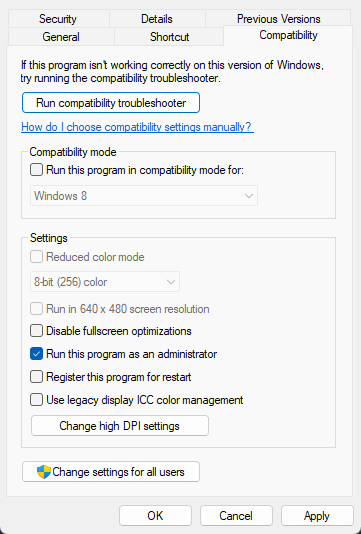
ముందుగా, మీరు అడ్మినిస్ట్రేటర్గా గేమ్ని పునఃప్రారంభించాలి మరియు సమస్య పరిష్కరించబడిందో లేదో చూడాలి. కొన్నిసార్లు అడ్మినిస్ట్రేటర్ హక్కులు లేకపోవడం వల్ల యాప్లు మరియు గేమ్లు క్రాష్ అవుతాయి. GTFO గేమ్ అమలు చేయడానికి అవసరమైన అడ్మినిస్ట్రేటర్ హక్కులను కలిగి ఉండకపోవచ్చు మరియు కనుక ఇది మీ PCలో క్రాష్ అవుతూ ఉంటుంది. కాబట్టి, దృష్టాంతం వర్తించినట్లయితే, మీరు గేమ్ను నిర్వాహకునిగా అమలు చేయడం ద్వారా సమస్యను పరిష్కరించగలరు. దీన్ని చేయడానికి, ఎక్జిక్యూటబుల్పై కుడి-క్లిక్ చేసి, సందర్భ మెను నుండి 'అడ్మినిస్ట్రేటర్గా రన్ చేయి' ఎంచుకోండి.
సమస్య పరిష్కరించబడితే, కింది దశలను ఉపయోగించి GTFO ఎల్లప్పుడూ నిర్వాహక హక్కులతో నడుస్తుందని నిర్ధారించుకోండి:
- ముందుగా, మీ సిస్టమ్లో ప్రధాన GTFO ఎక్జిక్యూటబుల్ని గుర్తించి, దానిపై కుడి క్లిక్ చేయండి. GTFO యొక్క ఖచ్చితమైన స్థానం మీకు తెలియకపోతే, ఆవిరిని తెరవండి, వెళ్ళండి గ్రంథాలయము , GTFO కుడి క్లిక్ చేసి, ఎంచుకోండి లక్షణాలు, వెళ్ళండి స్థానిక ఫైల్లు ట్యాబ్ మరియు క్లిక్ చేయండి స్థానిక ఫైళ్లను వీక్షించండి ఇన్స్టాలేషన్ డైరెక్టరీని తెరవడానికి బటన్.
- కనిపించే సందర్భ మెను నుండి, ఎంచుకోండి లక్షణాలు ఎంపిక.
- ఇప్పుడు వెళ్ళండి అనుకూలత ట్యాబ్ చేసి, అనే పెట్టెను చెక్ చేయండి ఈ ప్రోగ్రామ్ను అడ్మినిస్ట్రేటర్గా అమలు చేయండి .
- ఆపై మీ మార్పులను సేవ్ చేయడానికి వర్తించు > సరే క్లిక్ చేయండి.
- GTFO ఇప్పుడు ఎల్లప్పుడూ అడ్మినిస్ట్రేటర్గా నడుస్తుంది.
ఈ పద్ధతి మీ కోసం సమస్యను పరిష్కరించకపోతే, సమస్యను పరిష్కరించడానికి తదుపరి పరిష్కారానికి వెళ్లండి.
2] GTFO గేమ్ ఫైల్ల సమగ్రతను ధృవీకరించండి.
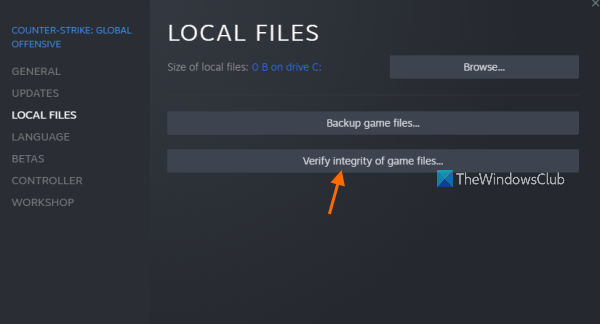
మీరు చేయగలిగే తదుపరి పని గేమ్ ఫైల్లను ధృవీకరించడం మరియు రిపేర్ చేయడం. GTFO ఏదైనా పాడైపోయిన లేదా తప్పిపోయిన గేమ్ ఫైల్లను కలిగి ఉంటే, అది మీ PCలో క్రాష్ అవుతుంది మరియు క్రాష్ అవుతూ లేదా స్తంభింపజేస్తూ ఉంటుంది. సంక్షిప్తంగా, విరిగిన గేమ్ ఫైల్లు గేమ్ క్రాష్కు కారణమవుతాయి. అందువల్ల, దృష్టాంతం వర్తించినట్లయితే, కేవలం గేమ్ ఫైల్ల సమగ్రతను తనిఖీ చేయండి ఈ సమస్యను పరిష్కరించడానికి GTFO.
గేమ్ ఫైల్లను ధృవీకరించడానికి స్టీమ్ ప్రత్యేక ఎంపికను అందిస్తుంది. దీన్ని ఎలా ఉపయోగించాలో ఇక్కడ ఉంది:
అమలు చేయడానికి క్లిక్ చేయండి మరియు ఆఫీస్ ప్రోగ్రామ్ల విండోస్ ఇన్స్టాలర్ ఎడిషన్లు కలిసి ఉండవు
- ముందుగా, ఆవిరి అనువర్తనాన్ని ప్రారంభించి, లైబ్రరీకి వెళ్లండి, ఇక్కడ మీరు ఇన్స్టాల్ చేసిన మరియు కొనుగోలు చేసిన అన్ని గేమ్లను కనుగొనవచ్చు.
- అప్పుడు GTFO గేమ్ పేరుపై కుడి క్లిక్ చేసి, క్లిక్ చేయండి లక్షణాలు అందుబాటులో ఉన్న ఎంపికల నుండి ఎంపిక.
- ఇప్పుడు మీరు వెళ్ళవచ్చు స్థానిక ఫైళ్లు ట్యాబ్ మరియు క్లిక్ చేయండి గేమ్ ఫైల్ల సమగ్రతను తనిఖీ చేస్తోంది మీ గేమ్ ఫైల్లను తనిఖీ చేయడానికి మరియు రిపేర్ చేయడానికి ఆవిరిని అనుమతించడానికి బటన్.
- ఆ తర్వాత, మీరు మీ గేమ్ని మళ్లీ తెరిచి, అది బాగా పనిచేస్తుందో లేదో చూడవచ్చు.
GTFO గేమ్ ఇప్పటికీ గడ్డకట్టడం లేదా గడ్డకట్టడం కొనసాగిస్తే, సమస్యను పరిష్కరించడానికి మీరు మరొక పరిష్కారాన్ని ఉపయోగించాలి. కాబట్టి, తదుపరి సంభావ్య పరిష్కారానికి వెళ్లండి.
3] మీ గ్రాఫిక్స్ డ్రైవర్లను తాజా వెర్షన్కి అప్డేట్ చేయండి.
కంప్యూటర్లో సున్నితమైన గేమింగ్ అనుభవం కోసం గ్రాఫిక్స్ డ్రైవర్లు ఎంత ముఖ్యమైనవో మేము నిరంతరం నొక్కి చెబుతాము. మీరు మీ గ్రాఫిక్స్ డ్రైవర్ల యొక్క పాత వెర్షన్ని కలిగి ఉంటే, ఇది గ్రాఫిక్స్ అప్లికేషన్లు మరియు వీడియో గేమ్లలో పనితీరు సమస్యలను కలిగిస్తుంది. కాబట్టి, తాజా గ్రాఫిక్స్ డ్రైవర్లను ఇన్స్టాల్ చేయండి మరియు సమస్య పరిష్కరించబడిందో లేదో తనిఖీ చేయండి.
మీ గ్రాఫిక్స్ డ్రైవర్లను అప్డేట్ చేయడానికి, ఈ క్రింది దశలను ఉపయోగించండి:
- సెట్టింగ్ల యాప్ను ప్రారంభించడానికి Win + I నొక్కండి.
- Windows Update > Advanced Optionsకి వెళ్లండి.
- అదనపు నవీకరణల ఎంపికపై క్లిక్ చేయండి.
- ఏదైనా పెండింగ్లో ఉన్న పరికర డ్రైవర్ నవీకరణలను డౌన్లోడ్ చేసి, ఇన్స్టాల్ చేయండి.
పరికర నిర్వాహికి అప్లికేషన్ను కూడా దీని కోసం ఉపయోగించవచ్చు. ప్రత్యామ్నాయంగా, మీరు పరికర తయారీదారు యొక్క అధికారిక వెబ్సైట్ను కూడా సందర్శించవచ్చు మరియు తాజా గ్రాఫిక్స్ డ్రైవర్ను డౌన్లోడ్ చేసుకోవచ్చు. లేదా వారి అనేక ఉచిత థర్డ్-పార్టీ డ్రైవర్ అప్డేటర్లు, కాబట్టి పాత పరికర డ్రైవర్లను స్వయంచాలకంగా గుర్తించి, నవీకరించడానికి ఒకదానిని ఉపయోగించండి.
గ్రాఫిక్స్ డ్రైవర్ అప్డేట్లను ఇన్స్టాల్ చేసిన తర్వాత, మీ కంప్యూటర్ను పునఃప్రారంభించి, క్రాష్లు లేదా ఫ్రీజ్లు ఆగిపోయాయో లేదో చూడటానికి GTFOని అమలు చేయండి. కాకపోతే, తదుపరి సంభావ్య పరిష్కారానికి వెళ్లండి.
చదవండి: PCలో బ్లడ్హంట్ ఫ్రీజ్లు, లాగ్స్ లేదా లాగ్స్.
4] ఓవర్క్లాకింగ్ ఆపండి (వర్తిస్తే)
ఓవర్క్లాకింగ్ CPU మరియు GPU పనితీరును పెంచడంలో సహాయపడుతుంది, ముఖ్యంగా వీడియో గేమ్లు మరియు వీడియో ఎడిటింగ్ అప్లికేషన్ల కోసం. కానీ చాలా సందర్భాలలో, ఇది యాప్లు మరియు గేమ్లకు స్థిరత్వ సమస్యలను కూడా కలిగిస్తుంది. అందువల్ల, ఓవర్క్లాకింగ్ని డిసేబుల్ చేసి, ఆపై గేమ్ ఆడటం మంచిది. ఓవర్క్లాకింగ్ GTFO క్రాష్కు కారణమైతే, సమస్య పరిష్కరించబడుతుంది. అయితే, ఈ దృశ్యం మీకు వర్తించకపోతే, తదుపరి సంభావ్య పరిష్కారానికి వెళ్లండి.
5] గేమ్ సెట్టింగ్లను సర్దుబాటు చేయండి.
కొన్ని గేమ్లో గ్రాఫిక్స్ సెట్టింగ్లు కూడా GTFO గేమ్ క్రాష్లకు కారణం కావచ్చు. గేమ్లోని గ్రాఫిక్స్ సెట్టింగ్లను మార్చడం వల్ల GTFO గేమ్లో క్రాషింగ్ మరియు ఫ్రీజింగ్ సమస్యలను తగ్గించడంలో తమకు సహాయపడిందని చాలా మంది ప్రభావిత వినియోగదారులు ధృవీకరించారు. కాబట్టి, మీరు కూడా అదే విధంగా ప్రయత్నించవచ్చు మరియు సమస్య పరిష్కరించబడిందో లేదో చూడవచ్చు. మీరు గ్రాఫిక్స్ సెట్టింగ్లతో కూడా ఆడవచ్చు మరియు మీకు ఏది పని చేస్తుందో చూడవచ్చు.
మీరు GTFOలో గేమ్లోని గ్రాఫిక్స్ సెట్టింగ్లను ఎలా మార్చవచ్చో ఇక్కడ ఉంది:
- ముందుగా, GTFO తెరిచి, దాని సెట్టింగ్ల మెనుని నమోదు చేయండి.
- ఇప్పుడు సెట్టింగ్ల విండోలోని వీడియో ట్యాబ్కి వెళ్లి, కింది సెట్టింగ్లను మార్చండి:
అనుమతి: మీ స్థానిక స్క్రీన్ రిజల్యూషన్
నిలువు సమకాలీకరణ: లోపభూయిష్ట
సున్నితంగా చేయడం: లోపభూయిష్ట
మరియు సరిహద్దులు లేని విండో మోడ్లో GTFOని అమలు చేయండి - ఆ తరువాత, సెట్టింగులను సేవ్ చేసి విండో నుండి నిష్క్రమించండి.
- చివరగా, GTFO ఇప్పటికీ క్రాష్ అవుతుందో/ఫ్రీజ్ అవుతుందో లేదో చూడటానికి GTFOని ప్లే చేయడానికి ప్రయత్నించండి.
మీరు కొన్ని ఇతర గ్రాఫిక్స్ సెట్టింగ్లను మార్చడానికి కూడా ప్రయత్నించవచ్చు మరియు ఆటను సజావుగా అమలు చేయడంలో మీకు సహాయపడే వాటిని చూడవచ్చు. అయినప్పటికీ, సమస్య ఇప్పటికీ సంభవించినట్లయితే, GTFO క్రాష్లు మరియు ఫ్రీజింగ్ సమస్యలను పరిష్కరించడానికి క్రింది సంభావ్య పరిష్కారాన్ని ఉపయోగించండి.
చూడండి: వోల్సెన్ లార్డ్స్ ఆఫ్ మేహెమ్ క్రాష్ అవుతుంది మరియు Windows PCలో రన్ చేయబడదు.
లోపం కోడ్ 0x800106ba
6] ఆవిరిపై గేమ్ ఓవర్లేను నిలిపివేయండి
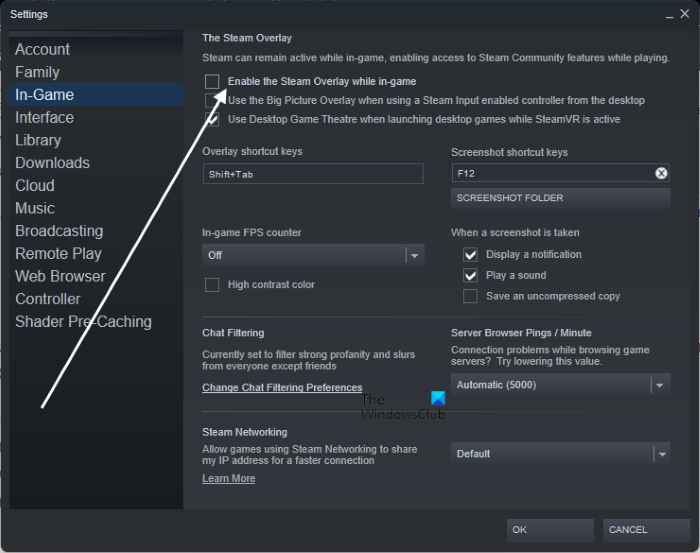
మీరు స్టీమ్లో గేమ్ ఓవర్లేని ఎనేబుల్ చేసి ఉంటే, దాన్ని డిసేబుల్ చేసి, సమస్య పోయిందో లేదో చూడండి. వివిధ నివేదికల ప్రకారం, గేమ్లో ఓవర్లేలు గేమ్ స్తంభింపజేయడానికి మరియు క్రాష్ చేయడానికి కారణమవుతున్నాయి. అందువల్ల, మీరు ఈ క్రింది దశలను ఉపయోగించి ఆవిరి అతివ్యాప్తిని నిలిపివేస్తారు:
- ముందుగా, మీ స్టీమ్ క్లయింట్ని తెరిచి, వెళ్ళండి గ్రంథాలయము .
- ఇప్పుడు GTFO గేమ్ పేరుపై కుడి క్లిక్ చేసి, చిహ్నంపై నొక్కండి లక్షణాలు ఎంపిక.
- నుండి సాధారణ విభాగం, శీర్షిక పెట్టె ఎంపికను తీసివేయండి ఆడుతున్నప్పుడు స్టీమ్ ఓవర్లేని ప్రారంభించండి .
మీరు స్టీమ్లోని అన్ని గేమ్ల కోసం ఇన్-గేమ్ ఓవర్లేను కూడా నిలిపివేయవచ్చు మరియు సమస్య పరిష్కరించబడిందో లేదో చూడవచ్చు. ఇక్కడ ఎలా ఉంది:
sysmenu.dll లోపాలు
- ముందుగా స్టీమ్ ఓపెన్ చేసి క్లిక్ చేయండి ఆవిరి > సెట్టింగ్లు ఎంపిక.
- ఇప్పుడు వెళ్ళండి ఆటలో ట్యాబ్ మరియు ఎంపికను తీసివేయండి ఆడుతున్నప్పుడు స్టీమ్ ఓవర్లేని ప్రారంభించండి ఎంపిక.
సమస్య పరిష్కారమైతే, గొప్పది. కానీ గేమ్ ఇప్పటికీ క్రాష్ అయితే లేదా స్తంభింపజేసినట్లయితే, కింది సంభావ్య పరిష్కారాన్ని ఉపయోగించండి.
7] యాంటీవైరస్ అన్లాక్ చేయండి
Windowsలో GTFO వంటి గేమ్లలో థర్డ్-పార్టీ యాంటీవైరస్లు క్రాష్లకు కారణమవుతాయని తెలిసింది. ఫలితంగా, గేమ్ క్రాష్ అవుతుంది లేదా స్తంభింపజేస్తుంది మరియు ఆడలేనిదిగా మారుతుంది. మీ యాంటీవైరస్ GTFOతో జోక్యం చేసుకుంటుందో లేదో తనిఖీ చేయడానికి, మీ యాంటీవైరస్ని ఆపివేసి, ఆపై GTFO తెరవండి. మీరు సమస్యలు లేకుండా ఆడగలిగితే, మీ యాంటీవైరస్ వల్ల సమస్య వచ్చిందని మీరు నిర్ధారించుకోవచ్చు.
ఇప్పుడు మీరు ఆన్లైన్ గేమ్ ఆడుతున్నప్పుడు మీ యాంటీవైరస్ని డిసేబుల్ చేయకూడదు, ఎందుకంటే ఇది మీ సిస్టమ్కి వైరస్లు మరియు మాల్వేర్లను ఆకర్షిస్తుంది. కాబట్టి, ఈ సమస్యను పరిష్కరించడానికి, మీరు మీ యాంటీవైరస్ మినహాయింపు/మినహాయింపు జాబితా లేదా వైట్లిస్ట్కు ప్రధాన GTFO ఎక్జిక్యూటబుల్ని జోడించవచ్చు. మీ యాంటీవైరస్ ప్రోగ్రామ్ సెట్టింగ్లను తెరిచి, వైట్లిస్ట్/మినహాయింపులు/మినహాయింపుల సెట్టింగ్ల కోసం చూడండి. ఆ తర్వాత, ఎక్జిక్యూటబుల్ గేమ్ను జాబితాకు జోడించి, సమస్యలు లేకుండా ఆడేందుకు గేమ్ను పునఃప్రారంభించండి.
8] GTFOని మళ్లీ ఇన్స్టాల్ చేయండి
పైన పేర్కొన్న అన్ని పరిష్కారాలు సహాయం చేయకపోతే, చివరి ప్రయత్నంగా, మీరు గేమ్ను మళ్లీ ఇన్స్టాల్ చేయవచ్చు. GTFO ఇన్స్టాలేషన్ ఫైల్లు పాడై ఉండవచ్చు లేదా పాడై ఉండవచ్చు లేదా వైరస్ల బారిన పడవచ్చు. అందువలన, గేమ్ తప్పుగా పని చేస్తుంది మరియు మీ కంప్యూటర్లో నిరంతరం క్రాష్ అవుతుంది లేదా స్తంభింపజేస్తుంది. అందువల్ల, మీరు మీ కంప్యూటర్ నుండి గేమ్ను అన్ఇన్స్టాల్ చేసి, ఆపై గేమ్ యొక్క క్లీన్ కాపీని మళ్లీ ఇన్స్టాల్ చేయవచ్చు.
Windows 11/10లో GTFOని మళ్లీ ఇన్స్టాల్ చేయడానికి, క్రింది విధానాన్ని అనుసరించండి:
- ముందుగా, స్టీమ్ యాప్ని తెరిచి, లైబ్రరీకి వెళ్లండి.
- ఇప్పుడు GTFO గేమ్పై కుడి-క్లిక్ చేయండి మరియు ఫలిత సందర్భ మెను నుండి ఎంచుకోండి నిర్వహించండి > తొలగించండి ఎంపిక.
- స్క్రీన్పై ఉన్న సూచనలను అనుసరించండి మరియు అన్ఇన్స్టాలేషన్ను పూర్తి చేయండి.
- ఆ తర్వాత, Win + Eతో ఫైల్ ఎక్స్ప్లోరర్ని తెరిచి, పేర్కొన్న ప్రదేశంలో క్రింది ఫోల్డర్లను తొలగించండి: |_+_|.
- ఆ తర్వాత, మీ కంప్యూటర్ను పునఃప్రారంభించి, ఆవిరిపై GTFO గేమ్ను మళ్లీ ఇన్స్టాల్ చేయండి.
- చివరగా, GTFOని తెరవండి మరియు క్రాష్లు లేదా ఫ్రీజింగ్ సమస్యలు లేకుండా ఇది రన్ అవుతుందని ఆశిస్తున్నాము.
ఇది సహాయపడుతుందని ఆశిస్తున్నాము.
నా ఆట ఎందుకు క్రాష్ అవుతోంది?
కంప్యూటర్లో గేమ్ క్రాష్ కావడానికి అనేక కారణాలు ఉన్నాయి. ఇది పాత గ్రాఫిక్స్ డ్రైవర్లు, పాడైన గేమ్ ఫైల్లు, పాత విండోస్, వైరస్ ఇన్ఫెక్షన్ మరియు కొన్ని ఇతర కారణాల వల్ల సంభవించవచ్చు. అలాగే, మీ కంప్యూటర్ గేమ్ కోసం కనీస సిస్టమ్ అవసరాలను తీర్చకపోతే, అది క్రాష్ అవుతుంది.
నేను నా GTFO పనితీరును ఎలా మెరుగుపరచగలను?
మీ PCలో GTFO మరింత సజావుగా అమలు చేయడానికి, మీరు మీ గ్రాఫిక్స్ కార్డ్ సెట్టింగ్లను తదనుగుణంగా సర్దుబాటు చేయవచ్చు. అలాగే, మీ PC పవర్ ప్లాన్ని మార్చండి మరియు దానిని 'ఉత్తమ పనితీరు' మోడ్కి సెట్ చేయండి. మీరు మీ గేమ్ను కూడా అప్డేట్ చేయవచ్చు, బ్యాక్గ్రౌండ్ రికార్డింగ్ మరియు Xbox గేమ్ బార్ను ఆఫ్ చేయవచ్చు మరియు GTFO మెరుగ్గా పని చేయడానికి మీ గ్రాఫిక్స్ డ్రైవర్లను అప్డేట్ చేయవచ్చు. సమస్య లేకుండా GTFOను పొందడానికి మరియు అమలు చేయడానికి మీరు ఈ పోస్ట్లో పేర్కొన్న పద్ధతులను కూడా అనుసరించవచ్చు.
ఇప్పుడు చదవండి: Windows PCలో GTFOలో క్రాష్లు, ఫ్రీజ్లు మరియు FPS ఫ్రీజ్లను పరిష్కరించండి.








![పేడే 2 మోడ్లు పని చేయడం లేదు [పరిష్కరించండి]](https://prankmike.com/img/games/07/payday-2-mods-are-not-working-fix-1.jpg)






